Как удалить Adguard
Adguard.exe — это исполняемый файл (программа) для Windows. Расширение имени файла .exe — это аббревиатура от англ. слова executable — исполнимый. Необходимо запускать исполняемые файлы от проверенных производителей программ, потому что исполняемые файлы могут потенциально изменить настройки компьютера или нанести вред вашему компьютеру. Бесплатный форум с информацией о файлах может помочь вам разобраться является ли Adguard.exe вирусом, трояном, программой-шпионом, рекламой, которую вы можете удалить, или файл принадлежит системе Windows или приложению, которому можно доверять.
Вот так, вы сможете исправить ошибки, связанные с Adguard.exe
- Используйте программу Настройщик Windows, чтобы найти причину проблем, в том числе и медленной работы компьютера.
- Обновите программу Adguard for Windows. Обновление можно найти на сайте производителя (ссылка приведена ниже).
- В следующих пунктах предоставлено описание работы Adguard.exe.
Информация о файле Adguard.exe
Описание: Adguard.exe не является важным для Windows и часто вызывает проблемы. Adguard.exe находится в подпапках «C:Program Files». Известны следующие размеры файла для Windows 10/11/7 5,622,032 байт (18% всех случаев), 5,578,232 байт и еще 29 варианта .
Сертифицировано надежной компанией. Это не файл Windows. Процесс начинает работу при запуске Windows (Смотрите ключ реестра: Run , DEFAULTRun , MACHINERun ). Процесс можно деинсталлировать из панели инструментов. У процесса нет видимого окна. Adguard.exe способен манипулировать другими программами.
Поэтому технический рейтинг надежности 25% опасности.
Если у вас есть какие-либо проблемы с Adguard.exe, Вы можете удалить программное обеспечение Adguard или Insoft LLC, используя функцию «Установка и удаление программ» в Панели управления Windows, получить помощь от поставщика программного обеспечения Adguard или обновить программу до последней версии.
- Если Adguard.exe находится в подпапках «C:UsersUSERNAME», тогда рейтинг надежности 46% опасности. Размер файла 5,722,384 байт (50% всех случаев) или 5,578,232 байт. Поставлена цифровая подпись. Это не файл Windows.
Если у вас есть какие-либо проблемы с Adguard.exe, Вы можете удалить программное обеспечение Adguard, используя функцию «Установка и удаление программ» в Панели управления Windows, получить помощь от поставщика программного обеспечения Adguard или обновить программу до последней версии. - Если Adguard.exe находится в подпапках диска C:, тогда рейтинг надежности 4% опасности. Размер файла 5,622,032 байт. У процесса есть видимое окно. Сертифицировано надежной компанией. Это не файл Windows. Процесс можно удалить, используя панель инструментов ДобавитьУдалить программу.
Если у вас есть какие-либо проблемы с Adguard.exe, Вы можете удалить программное обеспечение Adguard, используя функцию «Установка и удаление программ» в Панели управления Windows, получить помощь от поставщика программного обеспечения Adguard или обновить программу до последней версии.
Важно: Некоторые вредоносные программы маскируют себя как Adguard.exe. Таким образом, вы должны проверить файл Adguard.exe на вашем ПК, чтобы убедиться, что это угроза. Мы рекомендуем Security Task Manager для проверки безопасности вашего компьютера.
Комментарий пользователя
| Лицензионной версией программы пользовался чуть более месяца. Вначале все было просто отлично — утилита блокировала 100% рекламы, я забыл о баннерах, виджетах и всплывающих окнах, с Windows7 и антивирусом (Dr.Web Security Space 9.0) вообще не конфликтовала. Однако после месяца работы заметил, что ноутбук стал немного подглючивать и тормозить и я решил провести полное сканирование системы своим антивирусом, который в итоге выявил аж целых 5 угроз. После «лечения» программа перестала работать, а удалить (деинсталлировать) ее стало невозможно, т.к. оказалось, что антивирус обезвредил инфицированные файлы, отвечающие за ее доступ к своему сайту. Пришлось делать BackUp системы и только так стало возможным полностью удалить эту хрень. Чтобы окончательно разобраться в этой ситуации, направил соответствующий запрос в техническую службу Dr.Web, посмотрим что они на это ответят — Adguard вирус или тут дело в чем-то другом. По-любому пользоваться ей дальше не буду, хотя лицензия у нее бессрочная. Обидно. stalker67 |
| Эта программа «защитой» своего компьютера не органичивается. Она рассылает множество своих HTTP-запросов по всем открытым пользователем соединениям. Не иначе, как пытается шпионить и там. Вася |
| Был установлен сразу после покупки ПК, сейчас начал резко выдавать 100% загрузки ЦП (как майнер, понял об этом когда услышал шум кулера), скачан из lrepacks. Анон |
Итого: Средняя оценка пользователей сайта о файле Adguard.exe: — на основе 4 голосов с 3 отзывами.
42 пользователей спрашивали про этот файл. Один пользователь оценил, как кажется опасным. 3 пользователей оценили, как опасный.
Лучшие практики для исправления проблем с Adguard
Аккуратный и опрятный компьютер — это главное требование для избежания проблем с Adguard. Для этого требуется регулярная проверка компьютера на вирусы, очистка жесткого диска, используя cleanmgr и sfc /scannow, удаление программ, которые больше не нужны, проверка программ, которые запускаются при старте Windows (используя msconfig) и активация Автоматическое обновление Windows. Всегда помните о создании периодических бэкапов, или в крайнем случае о создании точек восстановления.
Если у вас актуальные проблемы, попробуйте вспомнить, что вы делали в последнее время, или последнюю программу, которую вы устанавливали перед тем, как появилась впервые проблема. Используйте команду resmon, чтобы определить процесс, который вызывает проблемы. Даже если у вас серьезные проблемы с компьютером, прежде чем переустанавливать Windows, лучше попробуйте восстановить целостность установки ОС или для Windows 8 и более поздних версий Windows выполнить команду DISM.exe /Online /Cleanup-image /Restorehealth. Это позволит восстановить операционную систему без потери данных.
Следующие программы могут вам помочь для анализа процесса Adguard.exe на вашем компьютере: Security Task Manager отображает все запущенные задания Windows, включая встроенные скрытые процессы, такие как мониторинг клавиатуры и браузера или записей автозагрузки. Уникальная оценка рисков безопасности указывает на вероятность процесса быть потенциально опасным — шпионской программой, вирусом или трояном. Malwarebytes Anti-Malware определяет и удаляет бездействующие программы-шпионы, рекламное ПО, трояны, кейлоггеры, вредоносные программы и трекеры с вашего жесткого диска.
Adguard сканер
Security Task Manager показывает все запущенные сервисы Windows, включая внедренные скрытые приложения (например, мониторинг клавиатуры или браузера, авто вход). Уникальный рейтинг надежности указывает на вероятность того, что процесс потенциально может быть вредоносной программой-шпионом, кейлоггером или трояном.
Бесплатный aнтивирус находит и удаляет неактивные программы-шпионы, рекламу, трояны, кейлоггеры, вредоносные и следящие программы с вашего жесткого диска. Идеальное дополнение к Security Task Manager.
Reimage бесплатное сканирование, очистка, восстановление и оптимизация вашей системы.
Источник: www.filecheck.ru
Скачать Adguard
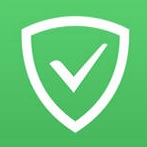
Adguard антибаннер — бесплатная программа-фильтр, избавит от надоедливой рекламы в интернете и повысит защищенность компьютера от вирусных и фишинговых угроз.
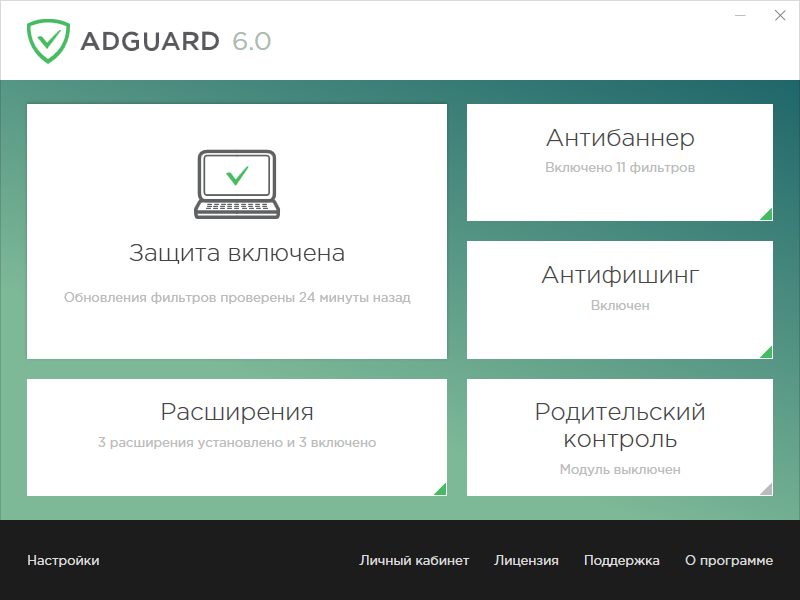
Adguard скачать бесплатно пробную версию на 1 год с официального сайта представляется возможным любому пользователю.
Использование утилиты ускорит загрузку страниц при медленном соединении (GPRS, Edge), заблокирует не только стандартные pop-up окна, видеорекламу и прочие необычные ее виды.
После установки дополнительные настройки не требуются, программа незаметно работает в фоновом режиме, рекламные фильтры обновляются автоматически. Кроме чисто рекламных материалов, соответствующие фильтры уберут со страницы многочисленные кнопки «мне нравится», счетчики интернет-аналитики и многое другое. Более того, если софт пропустил не нравящийся Вам элемент, его можно навсегда удалить с сайта несколькими кликами мышки.
Скачать Adguard для Chrome
Расширение Adguard доступно для браузера Google Chrome по этой ссылке .
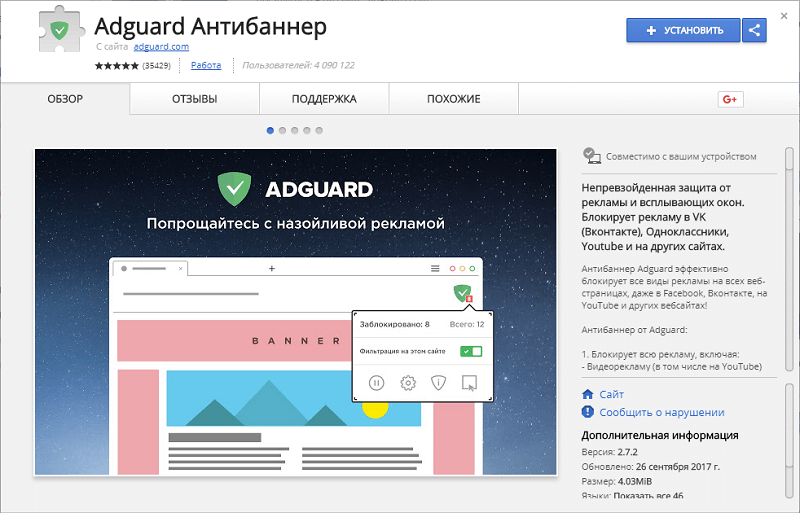
Установка Adguard Chrome стандартная и навсегда без регистрации в полной версии.
После установки Адгуард антибаннера будет доступен месячный, полугодовой или годовой пробный режим, после которого нужно покупать лицензию, но поскольку это полностью русская разработка, цена на нее очень низкая.
Ниже по ссылке можно скачать Адгуард бесплатную версию на 1 год с официального сайта и заблокировать нежелательные элементы еще до их загрузки.
При этом значительно повышается скорость работы интернета, используется меньше входящего траффика.
Скачать Адгуард бесплатно с бессрочным ключом (лицензия)
Полную версию антибаннера можно использовать бесплатно и навсегда, хоть на год хоть на два, как расширение для браузера с бессрочным ключом!
Инструкция:
- Скачайте и установите Яндекс.Браузер с бесплатным Адгуард;
- Установите, откройте и нажмите Меню — Дополнения;
- В списке найдите Adguard и включите его.
Скачать Adguard расширение для Firefox и Opera
Адгуард позволяет блокировать запросы к рекламным материалам, фильтрует HTML-код, совместим со всеми браузерами Firefox и Opera, защищает от вирусной рекламы, фильтрует рекламу в приложениях, тех поддержка круглосуточная без выходных.
Переходить по ссылкам нужно строго из под тех браузеров для которых разработаны расширения. Можно обойтись и без ссылок: войдите в Меню и выберите Расширения (Дополнения), в Поиск введите Aduard и установите.
Adguard расширение для Яндекс браузера
Скачать Адгуард антибаннер для Яндекса можно по ссылке.
Установите и откройте, нажмите Меню (3 полоски сверху справа), выберите Дополнения и в разделе Блокировка рекламы включите его.
Адгуард ВПН для Windows и браузеров
Бесплатный VPN сервис можно загрузить по этой ссылке в качестве отдельной программы или расширения для браузеров.
Источник: soft-file.ru
AdGuard VPN
Используйте любой браузер или приложение и больше не беспокойтесь об анонимности. С AdGuard VPN весь интернет у вас под рукой.
Скачивая программу, вы принимаете условия Лицензионного соглашения
AdGuard VPN
Выберите любую из наших 50+ локаций по всему миру всего за два клика, и ваши данные будут надёжно скрыты от посторонних глаз корпораций и правительств.
Скачивая программу, вы принимаете условия Лицензионного соглашения
AdGuard VPN
Защитите свои данные в интернете. Наслаждайтесь любимыми фильмами и шоу и оставайтесь в безопасности, пока смотрите их с AdGuard VPN!
Скачивая программу, вы принимаете условия Лицензионного соглашения
Сканировать QR-код
AdGuard VPN
для Android
Сохраняйте анонимность, где бы вы ни были. Десятки локаций, быстрое и надёжное соединение — всё это в вашем кармане.
Google Play В формате APK
Скачивая программу, вы принимаете условия Лицензионного соглашения
Сканировать QR-код
Скачивая программу, вы принимаете условия Лицензионного соглашения
AdGuard VPN
для Chrome
Скройте своё местоположение и «переместитесь» в любую часть мира, просматривайте контент без ограничений скорости и будьте анонимны в сети.
Скачивая программу, вы принимаете условия Лицензионного соглашения
AdGuard VPN
Подключитесь к любой локации в один клик, скройте свой IP и сделайте использование интернета безопасным и анонимным.
Скачивая программу, вы принимаете условия Лицензионного соглашения
AdGuard VPN
для Firefox
Защитите конфиденциальность, скройте своё настоящее местоположение и решите, на каких сайтах вам нужен VPN, а на каких нет!
Скачивая программу, вы принимаете условия Лицензионного соглашения
AdGuard VPN
Скрывайтесь от посторонних глаз в браузере Opera: перемещайтесь по щелчку пальцев в любую точку мира и оставайтесь незамеченными.
Скачивая программу, вы принимаете условия Лицензионного соглашения
Переноситесь куда угодно
Вы больше не привязаны к физическому положению. Двигайтесь сквозь тени, растворяясь в воздухе, появляйтесь незамеченным в любой части мира (50+ локаций) и получите доступ к секретным знаниям.
Буэнос-Айрес
Копенгаген
Великобритания
Южная Корея
Люксембург
Люксембург
Нидерланды
Братислава
Лос-Анджелес
Кремниевая долина
Южная Африка
Йоханнесбург
Оставайтесь вне поля зрения
Каждая крупная корпорация и правительство посылает своих лучших людей для охоты за вашими данными. Но у вас есть первоклассный инструмент, чтобы быть на шаг впереди: уникальный протокол AdGuard VPN скроет вас от чужих глаз.
Станьте ниндзя
Тысячи других ниндзя уже обрели свободу и душевный покой и выразили благодарность — рейтинг приложения 4,9/5 говорит сам за себя!
Шамиль Оплатил подписку через ПК на год — открыл приложение на айфоне и просто нет кнопки войти по логину и паролю — как подключить мобильный телефон?
Велш как же хорош этот ваш ВПН, боженьки создавали его. спасибо.
Аюна Отлично, когда быстро откликаетесь на просьбы пенсионера. Большое спасибо.
Dgbb Ggbbb Бесплано в месяц 3 Гб, всё работает. Я доволен.
Оставить отзыв
Новый отзыв
Оставить отзыв
Ваш отзыв отправлен. Спасибо!
Не оставляйте следов
Мы строго следуем кодексу Ниндзя и Политике конфиденциальности. Мы не записываем, не собираем и не делимся вашими данными с третьими лицами. Если мы не можем увидеть вас, то никто не может.
От экспертов по защите данных
Более 30 миллионов пользователей выбрали AdGuard
FAQ
Что такое AdGuard VPN?
AdGuard VPN — это виртуальная частная сеть (VPN) , которая представляет собой безопасный туннель между двумя или более устройствами.
Подключение к VPN делает ваше соединение с интернетом зашифрованным. Это позволяет вам сохранять конфиденциальность, оставаться в безопасности и получать доступ к онлайн-контенту, который вам нужен — где бы вы ни находились.
Зачем мне нужен VPN?
VPN — это многофункциональный цифровой инструмент выживания. Вы можете использовать VPN, чтобы:
Скрыть свой реальный IP-адрес, который многое говорит о вас — например, о вашем реальном местоположении, комментариях на форумах и многом другом — и просматривать веб-страницы с дополнительной конфиденциальностью.
Защитить себя от шпионов и хакеров в публичной сети Wi-Fi от доступа к вашим файлам, сообщениям или другой частной информации.
Передавать данные и скачивать что-либо безопасно, анонимно и без каких-либо ограничений.
Получать скидки, когда вы делаете покупки онлайн (местные цены и специальные предложения иногда более выгодны)
Почему AdGuard VPN лучше своих конкурентов?
AdGuard традиционно ставит конфиденциальность и безопасность пользователей на первое место, что можно подтвердить 10 годами безупречной репутации. Это отражается и на AdGuard VPN: мы используем свой быстрый и защищённый протокол и добавляем уникальные функции, ориентированные на конфиденциальность.
Как установить AdGuard VPN?
AdGuard VPN доступен в качестве расширения для Chrome, Firefox, Edge и приложения для Android/iOS/Windows/Mac. Вы можете найти подробную инструкцию по установке здесь.
Как выбрать сервер?
Чтобы выбрать лучший сервер для подключения, вам нужно решить, для чего вы собираетесь использовать VPN, и исходя из этого выбрать соответствующий сервер. См. распространенные критерии ниже:
Для анонимности:
Если вы подключаетесь строго для анонимности, выбирайте страну и город, находящиеся ближе всего к вашему местоположению.
Чтобы изменить свое местоположение:
Если вы подключаетесь, чтобы скрыть свое фактическое местонахождение, выберите локацию, в которой хотите быть идентифицированы.
Для самой быстрой скорости:
На экране с нашими локациями в приложении или расширении AdGuard VPN выберите самый быстрый вариант, прежде чем нажать кнопку “Подключиться”, чтобы включить VPN.
Вы собираете данные?
AdGuard — это компания, специализирующаяся на конфиденциальности, которая не делится вашими персональными данными и не продает их. Мы твёрдо привержены этому принципу и стремимся быть настолько прозрачными, насколько это возможно.
Мы не храним журналы активности или соединений наших пользователей. AdGuard VPN собирает минимальную информацию об использовании наших сервисов для выявления и решения технических проблем. Эта информация не может быть использована для подключения вас к какой-либо конкретной деятельности или поведению. Чтобы узнать, какие данные мы собираем и как именно их обрабатываем, ознакомьтесь с нашей Политикой конфиденциальности.
Я могу использовать AdGuard VPN только на определённых сайтах?
Да, вы можете. У AdGuard VPN есть два режима работы. В Основном режиме VPN работает везде, кроме сайтов, добавленных в исключения. И наоборот, в Выборочном режиме VPN работает только на сайтах, добавленных в исключения.
Вы можете добавить сайты в исключения вручную или, выбрав их из списков популярных сервисов. Списки разделены на восемь категорий: Социальные сети, Мессенджеры, Видео, Музыка, Работа, Игры, Покупки, Поисковые системы.
Как купить AdGuard VPN?
Перейдите на страницу оплаты и выберите подходящий для вас план подписки. У нас есть варианты на один месяц, один или два года.
В чём разница между платной и бесплатной версиями AdGuard VPN?
У платной версии есть несколько преимуществ по сравнению с бесплатной:
AdGuard VPN можно использовать на пяти устройствах одновременно — а в бесплатной версии только на 2
Больше локаций
Неограниченная скорость — в отличие от максимум 20 Мбит/сек в бесплатной версии
Безлимитный трафик — в отличие от 3 ГБ в месяц в бесплатной версии
У меня истекает подписка, как её продлить?
У нас есть подписки, которые оплачиваются автоматически раз в месяц, год или два года. Если вы отменили автопродление подписки, то можете продлить её вручную в личном кабинете AdGuard.
Скидка, действующая на первоначальную покупку, не распространяется на продление подписки.
Как оформить подписку на AdGuard VPN больше чем на два года?
Чтобы оформить ещё одну подписку, используйте тот же аккаунт — дополнительный месяц, год или два года будут добавлены к текущей подписке.
Как работает 30-дневная гарантия возврата денег?
Мы предоставляем нашим клиентам возможность вернуть 100% средств, потраченных ими на годовые и двухлетние подписки AdGuard VPN, приобретённые с сайта https://adguard-vpn.com/. Для подписок, приобретённых в другом месте, ознакомьтесь с порядком возврата средств этого конкретного посредника. Для годовых и двухлетних подписок у нас есть 30-дневная гарантия возврата денег. Все запросы на возврат средств за годовую или двухлетнюю подписку, сделанные в течение 30 дней с момента покупки, удовлетворяются независимо от причины.
Время обработки зависит от выбранного вами способа оплаты и обычно занимает до 5–10 рабочих дней.
Как много устройств можно подключить к AdGuard VPN одновременно?
Скорее всего, вы читаете это, потому что видели предупреждение «Максимальное количество подключений достигнуто».
Одна подписка AdGuard VPN распространяется на 5 одновременных подключений на разных устройствах, а в бесплатной версии только на 2.
Если вы достигли лимита и хотите подключить больше чем 5 устройств, то можете выбрать один из вариантов:
Приобрести ещё одну подписку на AdGuard VPN, используя другой электронный адрес.
Отключить AdGuard VPN на любом из устройств, которое не используете. Для этого нажмите кнопку «Отключить» на соответствующем устройстве.
Какой тип шифрования используется в AdGuard VPN?
AdGuard VPN использует AES-256, самый надёжный и быстрый алгоритм шифрования на сегодняшний день. Это блочный шифр с симметричным ключом. Это значит, что для шифрования и расшифровки данных требуется только один секретный ключ, а перед шифрованием данные делятся на блоки. Длина ключа AES-256 составляет 256 бит, и его практически невозможно взломать. Подробнее о шифровании AES-256
Последние новости
У AdGuard есть партнёрская программа — в ней можно продвигать наши продукты и получать до 50% с покупок.
30 ноября 2022 г.
Чёрная пятница 2022 уже здесь! Мы подготовили для вас скидки до 80% на продукты AdGuard. Желаем выгодных покупок — без рекламы и угроз безопасности.
23 ноября 2022 г.
Подписаться на новости AdGuard
Узнавайте первым о новостях, касающихся блокировки рекламы и конфиденциальности, релизах продуктов AdGuard, скидках, розыгрышах и многом другом.
Источник: adguard-vpn.com
Зачем нужна программа AdguardInstaller.exe и что это такое

Как владельцы персональных компьютеров, так и обладатели смартфонов всё чаще и чаще сталкиваются с упоминаниями некой полезной утилиты под названием Adguard. Для чего нужна эта программа и почему её рекомендуют устанавливать едва ли не на все устройства — закономерный вопрос, возникающий у неискушённых пользователей. Рассмотрим подробнее все достоинства и недостатки этой утилиты.
Зачем нужна программа Adguard

Adguard — одна из популярнейших программ, совместимая со всеми существующими браузерами для ПК и позволяющая избавиться от назойливой рекламы на веб-сайтах. Приложение отлично справляется как с рекламными баннерами, так и с полноэкранными видеозаставками, которые мешают просмотру контента. Поддерживается всеми операционными системами семейства Windows, имеет версии для мобильных устройств.
Среди ключевых особенностей Adguard можно отметить:
- множество настроек, позволяющих каждому пользователю отрегулировать программу «под себя» вплоть до мелочей;
- эффективная блокировка разного рода рекламы;
- поддержка всех современных веб-обозревателей (касается ПК-версии);
- наличие модуля, который предостерегает пользователя от посещения потенциально опасных сайтов;
- минимальное потребление ресурсов.
При всех полезных свойствах программы, имеет она и некоторые недостатки. К примеру, невзирая на то, что в описании Adguard значится модуль «Родительский контроль», предназначенный для блокировки доступа к определённым веб-ресурсам, работает он не то чтобы хорошо (судя по отзывам большинства пользователей — вообще никак). Версия для Android не может фильтровать браузеры с функцией сжатия трафика (Opera Mini, Piffin, UC Browser), что делает приложение бесполезным для поклонников этих веб-обозревателей. Кроме того, программа является платной — пользователю предоставляется всего 14 дней триального периода для оценки функционала Adguard.
Как пользоваться утилитой
Установщик программы — файл под названием adguardinstaller скачать бесплатно можно на официальном сайте разработчика. Пошаговый процесс установки выглядит следующим образом:

- Перейдите на официальный сайт Adguard (именно официальный — это важно) и загрузите установочный файл.
- Запустите установщик и дождитесь окончания загрузки.
- Согласитесь с условиями Пользовательского соглашения и выберите место установки программы. Нажмите «Далее».
- На этом этапе установки вам будет предложено установить рекомендуемое ПО (Яндекс.браузер, элементы Яндекса и т. п. ). Действуйте по собственному усмотрению — установите галочки для подтверждения установки либо уберите для отмены.
- При желании можете изменить язык программы (по умолчанию он русский).
Bing Bar — что за программа? Как установить и удалить?

На этом установка Adguard закончена — можно приступать к настройке программы. Здесь никаких ограничений нет — регулируйте все доступные настройки, исходя исключительно из собственных предпочтений. Можете поэкспериментировать и проверить, какой вариант вас устраивает больше. Например, можно внести в исключения программы любимый сайт, на котором вы хотите видеть рекламу, включить или отключить модуль родительского контроля и так далее.
На устройствах под управлением О. С. Android процесс ещё больше упрощается — вам всего лишь нужно скачать приложение из Маркета, после чего оно автоматически установится на смартфон. Как и в версии для ПК, настройки можно регулировать по собственному желанию.
Программа обновляется в автоматическом режиме как на компьютерах, так и на мобильных устройствах.
Возможные проблемы
Как уже упоминалось, скачивать Adguard нужно только с сайта разработчика. Этому есть весьма веская причина: зная о том, какой популярностью пользуется утилита, изобретатели вирусов используют поддельный adguardinstaller для установки вредоносных программ. Поэтому если вы скачали и установили файл из непроверенного источника (например, прельстившись обещанной «взломанной» версией), и наблюдаете полное отсутствие блокировки рекламы вкупе с торможением и подвисанием компьютера, можете быть уверены — в систему проник замаскированный вирус.
Вредоносная программа такого рода может внедриться на ПК даже без ведома пользователя. Откройте Диспетчер задач и просмотрите запущенные процессы — если в списке присутствует adguardinstaller. exe, но при этом вы не устанавливали программу Adguard, данный процесс выполняется вирусом. Чтобы избавиться от непрошеного гостя, воспользуйтесь проверенным антивирусным сканером — например, Dr. Web CureIt или Kaspersky Removal Tool. Кстати говоря, даже файлы, загруженные с проверенных источников, лучше просканировать перед установкой на наличие вирусов — это избавит вас от лишних проблем.
Источник: komp.guru